Промяна на парола за Windows 10
Ако изведнъж имам един въпрос по този въпрос, как да смените паролата на компютър, работещ прозорци 10, а след това тук, в тази подробна и инструкции стъпка по стъпка, вие ще се научите как да промените паролата на Windows 10.
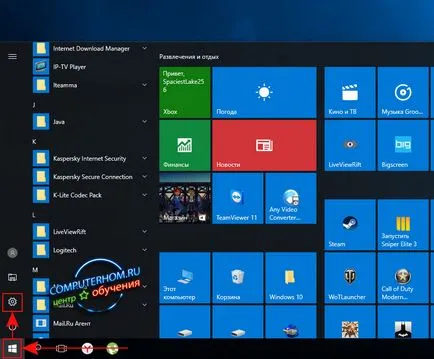
След това компютърът ви се отваря прозорец за настройки на компютъра си, които ще се движат, което трябва в раздела "Профили".
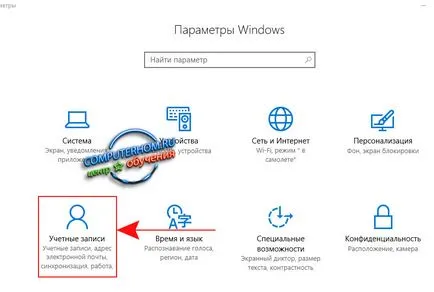
След като стигнете до "Профил", ще трябва да се движи курсора на мишката до "Вход Options" и кликнете веднъж върху левия бутон на мишката, а след това от дясната страна на бутона се показва на прозорците 10 смените паролата на вашия акаунт.
Така че, за да промените паролата за него windose 10, ще трябва да кликнете върху бутона "Промяна".
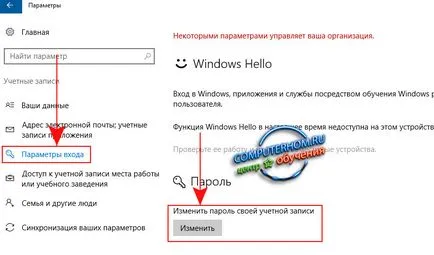
Когато кликнете върху бутона "Промяна" на вашия компютър, за да се отвори прозорец, в който ще трябва да посочите парола, която определя за всеки в на вашия компютър.
След като въведете паролата си, ще трябва да кликнете върху бутона "Next".
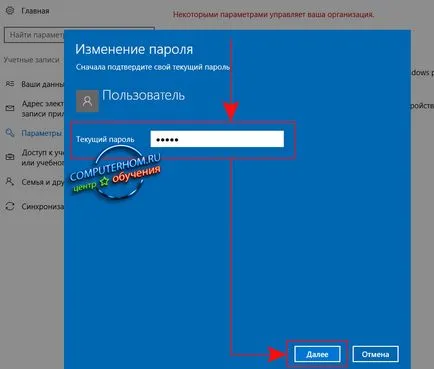
След всички действия, ще се отвори прозорец на вашия компютър, където ще трябва да изпълните следните стъпки:
В "Нова парола" измисли и да определи новата си парола.
На следващо място, в "въведете паролата още веднъж" показват една и съща парола, която сте въвели в полето "Нова парола".
Сега ни остава в "парола намек", уточни парола намек, намек, можете да укажете всички марки.
В края на краищата на стъпките, които кликнете върху бутона "Next".
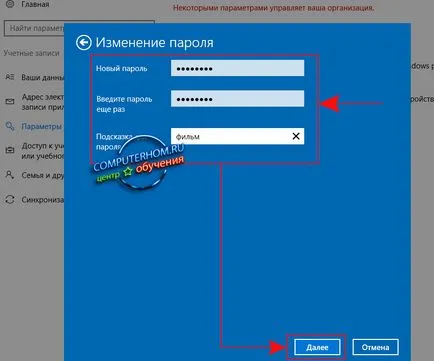
Когато кликнете върху бутона "Напред", паролата в windose 10 ще се промени на нов.
Сега можете да влезете в компютъра си с новата парола.
За завършване на работата, за да промените паролата, ще трябва да кликнете върху бутона "Finish".
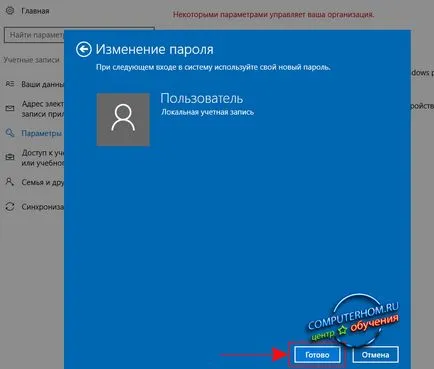
И ако имате някакви затруднения, винаги можете да се обърнете към онлайн помощта, нашите експерти ще ви помогнат да отговоря на въпроса ви.